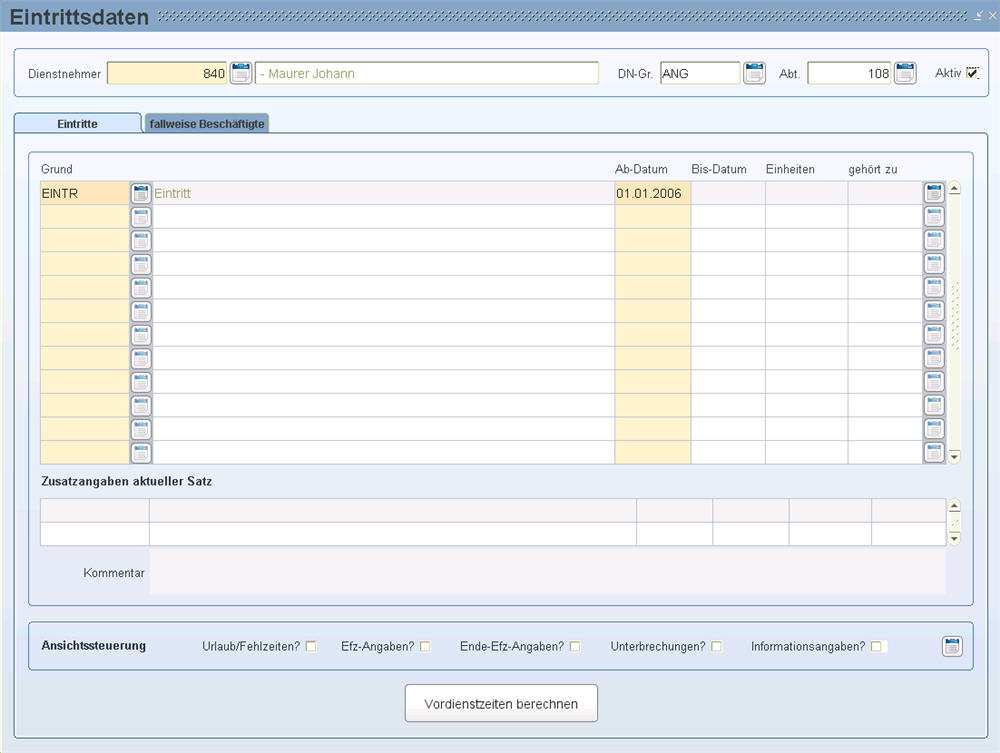
Menüaufruf: Stammdatenmenü/Personal/Eintrittsdaten oder Onlineabrechnung/Eintrittsdaten
Dieses Thema behandelt speziell die Maske Eintrittsdaten.
Beim Eintritt eines Dienstnehmers füllen Sie zuerst diese Masken der Reihe nach:
Stammdatenmenü/Personal/Dienstnehmerstamm oder Onlineabrechnung/Dienstnehmerstamm
Stammdatenmenü/Personal/Variable Dienstnehmerdaten oder Onlineabrechnung/Variable Stammdaten
Stammdatenmenü/Personal/Eintrittsdaten oder Onlineabrechnung/Eintrittsdaten
Stammdatenmenü/Personal/Lohnartenzuordnung oder Onlineabrechnung/Lohnartenzuordnung
Je nachdem wie die Lohnart (zB Gehalt, Lohn, Lehrlingsentschädigung) angelegt ist, wird sie auf die SV-Tage bzw. genaue Kalendertage im Eintrittsmonat automatisch aliquotiert. Sie können die Lohnartenzuordnung auch so weit automatisieren, dass die Lohnarten wie Weihnachtsremuneration und Urlaubszuschuss automatisch generiert werden, und im richtigen Monat gerechnet werden. Mehr dazu lesen Sie unter Themen - Eingaben in Lohnartenzuordnung.
Weitere Masken wie Mitversicherte, Kostenstellenaufteilung, Persönliche Sätze usw. je nach Ihren Anforderungen.
In der Maske Eintrittsdaten Schnellerfassung (Stammdatenmenü/Personal) können Sie in einem Zug Eintrittsdaten für mehrere Dienstnehmer erfassen.
Beim Eintritt eines Dienstnehmers ist zu unterscheiden, ob dieser
Monatslohn erhält - also kein fallweise Beschäftigter ist oder
Zeitlohn erhält - also ein fallweise Beschäftigter ist.
Dienstnehmer mit Monatslohn haben in der Maske Variable Dienstnehmerdaten im Feld "Bezugsart" - "4 Monatslohn" zugewiesen und sind keine fallweise Beschäftigten.
Bei solchen Dienstnehmern gehen Sie wie folgt vor:
Geben Sie in der Maske Eintrittsdaten - Registerkarte Eintritte einen Eintritt ein und speichern Sie diesen.
Beispiel:
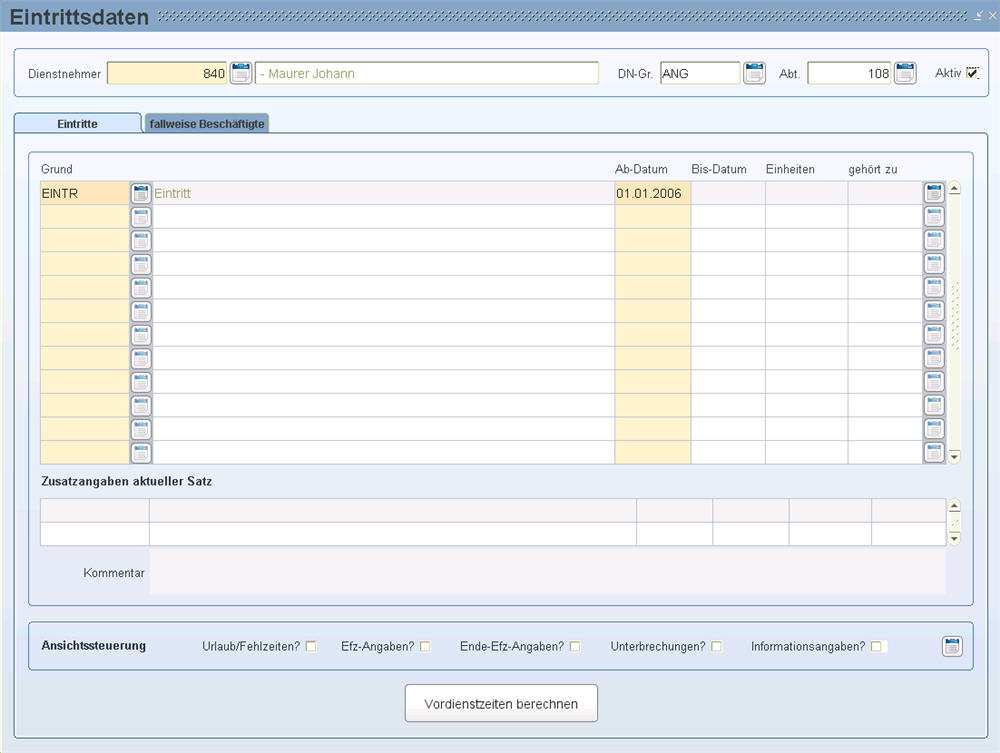
Nach dem Speichern des Eintrittsdatums wird im Datenaustausch ELDA eine Anmeldung für den meldepflichtigen Sozialversicherungsträger erzeugt.
Wenn der Dienstnehmer der Abfertigung Neu angehört (in der Maske Variable Dienstnehmerdaten - Seite 2 ist im Feld "Abfertigungsregel" Abfertigung NEU hinterlegt) wird nach dem Speichern des Eintritts das Mitarbeitervorsorge-Ab-Datum ermittelt. Starten Sie eine neue Abfrage (mit Symbol Abfrage ausführen oder F8), um dieses Datum zu sehen.
Bei Vordienstzeiten des Dienstnehmers geben Sie weitere Eintrittsdaten ein, wie zB Eintritt für Urlaubsanspruch, Eintritt für Abfertigungsanspruch (bei Abfertigung alt), Eintritt für Entgeltfortzahlung usw. Mehr dazu lesen Sie unter Aufgaben / periodische Aufgaben "Vordienstzeiten berechnen".
Dienstnehmer mit Zeitlohn haben in der Maske Variable Dienstnehmerdaten im Feld "Bezugsart" - "6 Zeitlohn" zugewiesen und sind fallweise Beschäftigte.
Bei solchen Dienstnehmern gehen Sie wie folgt vor:
Aktivieren Sie in der Maske Eintrittsdaten - Registerkarte fallweise Beschäftige die Tage, an denen der Dienstnehmer arbeitet.
Beispiel:
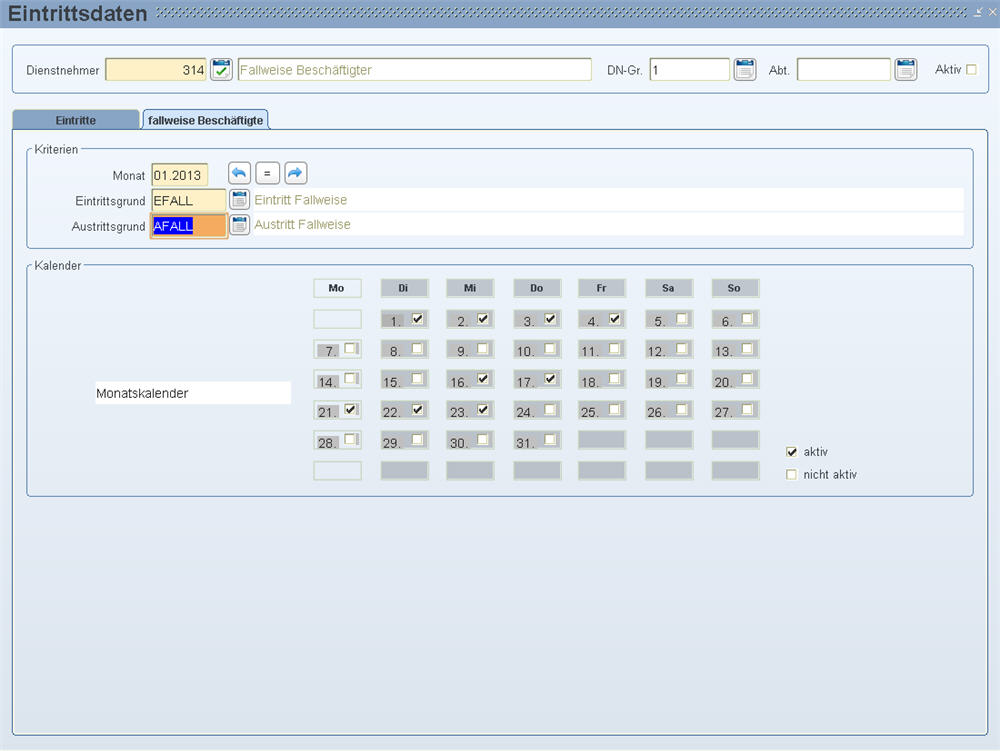
Nach dem Speichern des Eintrittsdatums wird im Datenaustausch ELDA eine Meldung für fallweise Beschäftigte für den meldepflichtigen Sozialversicherungsträger erzeugt. Bei solchen Dienstnehmern wird kein Mitarbeitervorsorge-Ab-Datum generiert, da die Mitarbeitervorsorge-Beiträge erst nach einem vollen Beschäftigungsmonat zu zahlen sind.
Bei Vordienstzeiten des Dienstnehmers geben Sie weitere Eintrittsdaten ein, wie zB Eintritt für Urlaubsanspruch, Eintritt für Abfertigungsanspruch (bei Abfertigung alt), Eintritt für Entgeltfortzahlung usw. Mehr dazu lesen Sie unter Aufgaben / periodische Aufgaben "Vordienstzeiten berechnen".
Bei anrechenbaren Vordienstzeiten eines Dienstnehmers, wie zB durch Betriebsübernahme, Studium usw., geben Sie weitere Eintrittsdaten ein. Diese können Sie auch über den Button "Vordienstzeiten berechnen" berechnen lassen. Weitere Eintrittsdaten sind Gründe mit folgender "Unterbrechungsart" in der Maske Ein-/Austritts-/Unterbrechungsgründe:
fiktiver Eintritt für Abfertigung (Y)
fiktiver Eintritt für Jubiläum (J)
fiktiver Eintritt für Urlaub (R)
fiktiver Eintritt für Sonderurlaub (r)
fiktiver Urlaubsanspruchsmonat (G) -> übersteuert das Monat, in dem der neue Urlaubsanspruch beginnt
fiktiver Urlaubsanspruchsmonat für Sonderurlaub (G) -> übersteuert das Monat, in dem der neue Sonderurlaubsanspruch beginnt
fiktiver Eintritt für Pensionskassen (B) -> ist für Pensionskassendatenträger für Pensionskassen von Bedeutung
fiktiver Eintritt für Efz
fiktiver Eintritt für Zeiterfassung
Vordienstzeit für Efz in Monaten mit Von- und Bis-Datum (V) -> Damit kann man einen Zeitraum angeben, der dem Dienstnehmer für die Dienstjahre bei der Krankenstandsberechnung angerechnet wird.
Bei einem Wiedereintritt während einer Weiterversicherung (= Überschneidung) gehen Sie unbedingt wie folgt vor:
Beispiel:
Eintritt 01.04.2016
Austritt 20.05.2016
Ende Entgelt 30.06.2016
Wiedereintritt 15.06.2016
Rechnen Sie zuerst das Austrittsmonat 05.2016 mit den Urlaubsersatzleistungslohnarten ab (= unbedingt eine Echtabrechnung). Die Urlaubsersatzleistungs-Folgelohnarten für 06.2016 entstehen dadurch.
Geben Sie erst nach der Echtabrechnung den Wiedereintritt per 15.06.2016 in der Maske Eintrittsdaten ein. Dadurch werden die Urlaubsersatzleistungslohnarten für 06.2016 "fixiert" - in der Abrechnungsansicht sehen Sie bei den Einheiten/Satz und Betrag überall ein "E", damit die Lohnarten nicht mehr bewertet werden.